Kuinka tallentaa kuva ilman hiirtä
Joskus meidän on tallennettava kuva ilman hiirtä. Esimerkiksi laite meni rikki tai jäi kotiin. Muut toiminnot tai laitevaihtoehdot tulevat apuun.
Artikkelin sisältö
Onko mahdollista tallentaa kuvaa ilman hiirtä?
Kyllä sinä voit. On lisälaitteita, jotka voivat suorittaa kaikki hiirten toiminnot. Esimerkiksi näppäimistö. Tallenna kuva normaalisti painamalla näppäinyhdistelmää CTRL+S. Muista, että on parempi painaa vasenta CTRL-näppäintä. Voimme myös aina ladata virtuaalilaiteohjelman Internetistä.

Tapoja tallentaa kuva ilman hiirtä
Voit tallentaa kuvan paitsi näppäinyhdistelmällä. Toinen tapa on käyttää kosketuslevyä. Ja joidenkin toimintojen avulla voit tehdä samanlaisen laitteen näppäimistöstä.
Tietokoneella
On kolme tapaa tallentaa kuva tietokoneellesi:
- Lataa virtuaalinen hiiri Internetistä. Sen avulla voit ohjata kohdistinta näppäimistön kautta. Hyvä ratkaisu, jos sinulla on internet.
- Jos Internetiä ei ole, voit tallentaa valokuvan näppäinyhdistelmällä CTRL+S.
- Tee kuvakaappaus. Voit tehdä tämän painamalla Print Screen -painiketta. Kuva on valokuvattu. Nyt meidän on siirryttävä Paintiin ja valittava Liitä-toiminto. Valokuvattu kuva tulee näkyviin Paint-ikkunaan. Meidän on vain säilytettävä se.

kannettavalla tietokoneella
Kannettavan tietokoneen toiminnallisuus on hieman parempi.Näppäimistön lisäksi voit käyttää kosketuslevyä tai hiiriemulaattoria.
Kosketuslevy sijaitsee kannettavan tietokoneen näppäimistön alla. Itse se suorittaa hiiren toiminnon; liikuttamalla sormea kosketuslevyllä voimme siirtää kohdistinta. Ja painikkeet vastaavat samoista toiminnoista kuin hiiren oikea ja vasen painike. Kosketuslevy on erittäin kätevä, ja jos se on määritetty, hiiri tulee tarpeettomaksi. Se määritetään Laitehallinnan kautta. Saatat joutua lataamaan tarvittavan ohjaimen, jotta se toimii Internetissä.

Emulaattori on toinen kätevä ominaisuus, joka toimii kannettavassa tietokoneessa. Sen avulla jotkut näppäimet voivat ottaa haltuunsa hiiren suorittamat toiminnot. Aktivoi emulaattori painamalla Vasen Alt + Vasen Shift + NumLock -painikkeita. Näyttöön tulee ikkuna, jossa sinun on napsautettava "Kyllä". Nyt on mahdollisuus vaihtaa esteettömyystilaan. Näkyviin tulee ikkuna, jonka avulla voit määrittää, miten emulointi toimii (esimerkiksi herkkyys).
Emulaattoria ohjataan painikkeilla. Esimerkiksi numero 5 vastaa yhdestä napsautuksesta. Ja kun painat +, saat kaksoisnapsautuksen. Tallenna kuva napsauttamalla "-". Tämän avulla voit siirtyä hiiren kakkospainikkeen tilaan. Aseta kursori kuvan päälle. Napsauta nyt "+". Näyttää samanlaisen ikkunan kuin se, joka tulee näkyviin, kun napsautat valokuvaa hiiren kakkospainikkeella. Valitsemme säästämisen. Valitse näppäimistöllä osoite, johon valokuva tallennetaan.
Viite! Emulaattori mahdollistaa myös sivujen kääntämisen. Poistu tästä tilasta painamalla NumLock. Jos painat NumLockia uudelleen, siirrymme jälleen emulaattoritilaan.
Kuinka tallentaa kuva MacBookiin ilman hiirtä
MacBook on laite, joka on toiminnaltaan samanlainen kuin kannettava tietokone. Siksi siinä, kuten kannettavassa tietokoneessa, on myös seuraavat ominaisuudet:
- Emulaattorin liittäminen.
- Pikanäppäimen käyttäminen.
- Kosketuslevy.
- Virtuaalihiiren lataaminen Internetin kautta.
- Uuden ohjelman käyttö.
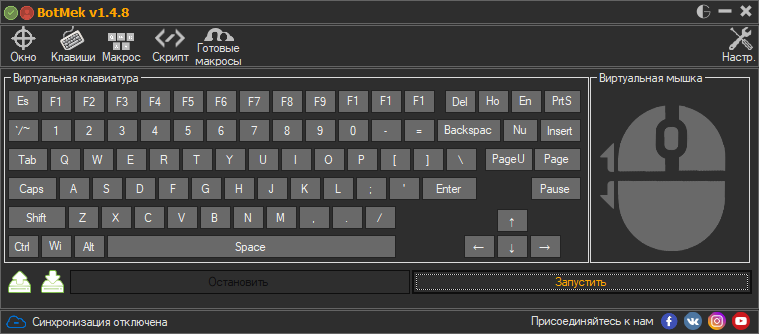
On monia tapoja tallentaa kuva mihin tahansa gadgetiin. Tärkeintä on noudattaa ohjeita, joiden avulla voit tallentaa tarvittavan kuvan tai valokuvan.






Kiitos paljon. Minulla ei ole hiirtä, eivätkä kosketuslevyn pienet näppäimet toimi – sinä juuri pelastit minut.